
Cómo hacer una copia de seguridad de un teléfono Android: una guía paso a paso en 2025

Hacer una copia de seguridad de su teléfono Android es crucial para salvaguardar sus preciados recuerdos, mensajes, puntajes de juegos y otros datos invaluables. En caso de robo, pérdida o daño, una copia de seguridad garantiza que no perderá estos preciosos momentos. Además, es útil cuando la memoria de su dispositivo está llena o desea cambiar de teléfono.
Afortunadamente, realizar copias de seguridad se ha convertido en un proceso fluido que no requiere conocimientos técnicos. Se puede hacer automáticamente durante la configuración inicial o manualmente según sea necesario. Restaurar datos es igualmente fácil y a menudo solo requiere iniciar sesión en su cuenta de Google. Existen varios métodos, incluido el uso de su computadora, aplicaciones de terceros o el propio Google. Continúe leyendo para descubrir cómo hacer una copia de seguridad de su teléfono Android de manera efectiva.
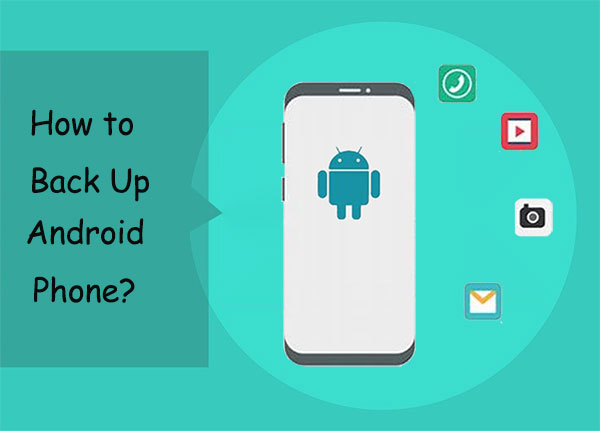
Si desea una forma rápida de hacer una copia de seguridad de un teléfono, use Coolmuster Android Backup Manager . Esta es una maravillosa herramienta de copia de seguridad y restauración Android que le permite realizar una copia de seguridad y restaurar su Android con 1 clic. Esta aplicación es extremadamente efectiva y fácil de usar.
En cuanto a compatibilidad, esta aplicación es compatible con Android 6.0 y versiones posteriores (incluido Android 15). Es compatible con la mayoría de los dispositivos Android , incluidos OPPO, Xiaomi, Motorola, Huawei, Samsung, etc.
Características clave de Coolmuster Android Backup Manager :
¿Cómo hago una copia de seguridad de todo mi teléfono Android con Android Backup Manager?
01 Descargue, instale e inicie la aplicación en la computadora.
02 Conecte el dispositivo a esta computadora usando su cable USB. Una vez que la conexión sea exitosa, aparecerá la interfaz principal.

03 Seleccione "Copia de seguridad" y elija los tipos de archivos que desea. Seleccione la ubicación donde desea guardar sus archivos de respaldo en la computadora. Toca "Hacer copia de seguridad".

Vídeo guía
Una de las formas más fáciles y convenientes de hacer una copia de seguridad de su teléfono Android es usando su cuenta de Google. Los teléfonos Android vienen con servicios en la nube integrados, lo que facilita guardar datos importantes como contactos, eventos del calendario, fotos y datos de aplicaciones. Google ofrece un servicio de copia de seguridad gratuito a través de Google Drive y puedes acceder a este servicio directamente desde el menú de configuración de tu teléfono. A continuación te explicamos cómo puedes hacer una copia de seguridad de tu teléfono Android con una cuenta de Google:
Paso 1. Vaya a "Configuración" en su teléfono Android .
Paso 2. Desplázate hacia abajo y toca "Google".
Paso 3. En "Servicios y preferencias de Google", seleccione "Copia de seguridad".
Paso 4. Verás una opción llamada "Copia de seguridad en Google Drive". Asegúrate de que esté encendido.

Paso 5. Si tienes Google One, se mostrará aquí y mostrará cuánto almacenamiento hay disponible.
Paso 6. Debajo del interruptor para la copia de seguridad de Google Drive, toca "Hacer copia de seguridad ahora" para comenzar el proceso de copia de seguridad.
Si está buscando una manera más sencilla de hacer una copia de seguridad de algunos archivos rápidamente, puede usar el Explorador de archivos en su computadora Windows . Lamentablemente, esta técnica sólo funciona para copiar y acceder a vídeos, fotos y música desde su dispositivo Android .
A continuación se muestra el procedimiento para transferir sus datos Android a su computadora a través del Explorador de archivos:
Paso 1. Vincula tu dispositivo Android a tu PC mediante tu cable USB.
Paso 2. Activa el modo "Transferir archivos/MTP". Si está utilizando una versión anterior del sistema operativo Android , deslice la barra de notificaciones y arrástrela hacia abajo. Luego, toque la notificación de conexión USB de la computadora para obtener las opciones de conexión.

Paso 3. Seleccione el dispositivo Android en su Explorador de archivos.
Paso 4. Desde allí, puedes arrastrar y soltar o copiar y pegar tus datos desde tu Android a la computadora.

¿Cómo se hace una copia de seguridad de un teléfono Android ? Si es usuario Mac , puede transferir archivos desde su dispositivo Android a una computadora Mac . Sin embargo, a menudo requiere el uso de un software especializado de transferencia de archivos Android . Aquí hay algunos pasos simples que lo ayudarán a crear una copia de seguridad segura de todos los datos importantes en su Mac :
Paso 1. Primero instale la aplicación y conéctela a la Mac mediante un cable USB.
Paso 2. Abra la aplicación Android File Transfer y copie sus videos, fotos y música de sus respectivas carpetas. Además, puedes arrastrar los archivos desde Android y soltarlos en Mac .

La próxima vez que conectes Android a Mac , el programa se ejecutará automáticamente, lo que la convierte en una solución conveniente.
Si su almacenamiento de Google Drive se está agotando o prefiere usar un servicio en la nube diferente, Dropbox es una excelente alternativa para realizar una copia de seguridad de su teléfono Android . Dropbox ofrece almacenamiento en la nube que puede ayudarte a realizar copias de seguridad de archivos importantes, incluidos documentos, fotos, videos y más. A continuación se explica cómo hacer una copia de seguridad de su teléfono Android usando Dropbox:
Paso 1. Instala la aplicación de Dropbox en tu teléfono Android desde Google Play Store si aún no lo has hecho.

Paso 2. Una vez instalado, inicia sesión en tu cuenta de Dropbox o crea una nueva.
Paso 3. Abre la aplicación Dropbox y verás una opción para cargar archivos. Puede seleccionar archivos o carpetas específicos de los que desea hacer una copia de seguridad, o puede configurarlo para que cargue automáticamente sus fotos y videos.
Paso 4. Para habilitar la carga automática, vaya a "Configuración" en la aplicación de Dropbox, busque "Carga de cámara" y actívela. Esto cargará automáticamente nuevas fotos y videos a su cuenta de Dropbox.
Si prefiere cargar otros tipos de archivos, como documentos o música, toque el botón "+" en la aplicación y seleccione los archivos de los que desea hacer una copia de seguridad.
Otra gran solución que puedes utilizar es el Samsung Smart Switch, pero confía en él sólo parcialmente, ya que puede haber errores si tienes muchos archivos. Además, Smart Switch sólo es compatible con dispositivos Samsung.
Paso 1. Instale y ejecute la aplicación Samsung Smart Switch en su computadora y haga clic en "Copia de seguridad".

Paso 2. Permita el proceso de copia de seguridad haciendo clic en "Permitir" cuando se le solicite. Se iniciará el proceso de copia de seguridad.
Quizás quieras saber "cuál es la mejor manera de hacer una copia de seguridad de mi teléfono Android ". No existe una técnica adecuada que se ajuste a las necesidades de todos. Algunos usuarios optan por soluciones basadas en la nube con una copia de seguridad automática para que las cosas sean efectivas pero simples. Otros prefieren crear su copia de seguridad manualmente y almacenarla fuera de línea para su custodia. Aquí no hay un camino correcto o incorrecto; Ambos métodos pueden tener desventajas dependiendo de las cualidades que estés buscando.
De estos seis métodos principales para realizar una copia de seguridad de un dispositivo Android , tienes toda la información necesaria para elegir la solución que mejor se adapte a tus necesidades. Entre estas soluciones, se recomienda Coolmuster Android Backup Manager para una seguridad óptima y garantizar que se realizará una copia de seguridad de todos los datos.
Artículos relacionados:
Realizar copias de seguridad de fotos para Android : los 8 mejores métodos directos
[Pasos sencillos] ¿Cómo hacer una copia de seguridad de un teléfono Android con pantalla rota?

 Transferencia Android
Transferencia Android
 Cómo hacer una copia de seguridad de un teléfono Android: una guía paso a paso en 2025
Cómo hacer una copia de seguridad de un teléfono Android: una guía paso a paso en 2025





